Bạn cảm thấy bàn phím điện thoại của mình quá nhàm chán và muốn chúng có nhiều màu sắc hơn, thậm chí là có hình ảnh của bản thân trên đó. Bài viết này sẽ chỉ ra 3 cách để giúp bạn có thể tạo cho mình bàn phím độc đáo nhất.
Dưới đây sẽ là 3 ứng dụng bàn phím cho phép bạn tùy chỉnh lại giao diện bàn phím trở nên thú vị hơn thay vì nhàm chán như bàn phím mặc định.
Ứng dụng LaBan Key giúp bạn đổi hình nền bàn phím.
Bước 1: Tải xuống ứng dụng Laban Key bằng cách nhấn vào biểu tượng dưới đây.
Bước 2: Nhấn vào nút Tự tạo bàn phím ở ngay giao diện chính.
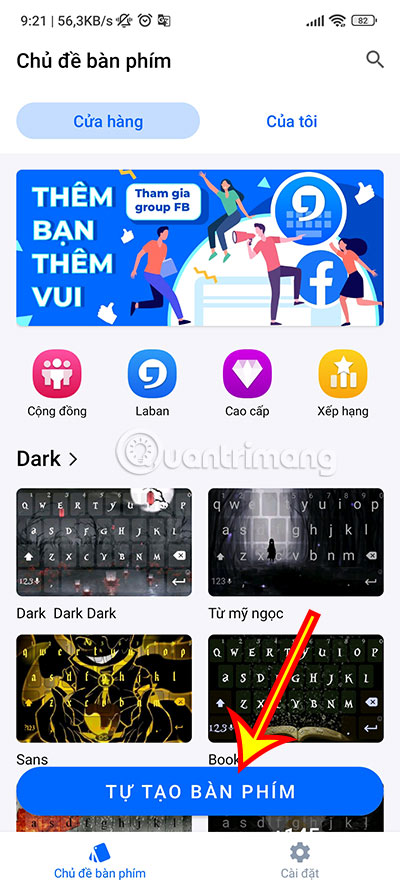
Bước 3: Bạn có thể chọn hình ảnh có sẵn của Laban Key để cài cho bàn phím của mình bằng cách chọn những hình ảnh có sẵn ở mục Ảnh từ Laban.
Còn nếu bạn muốn chọn ảnh của riêng mình thì hãy nhấn vào mục Chọn ảnh từ thư viện.

Bước 4: Khi ấn vào mục Chọn ảnh từ thư viện, ứng dụng sẽ điều hướng bạn tới Thư viện, hãy lựa chọn hình ảnh mà bạn muốn cài làm hình nền bàn phím nhé.
Bạn có thể điều chỉnh khung hình để lựa chọn phần ảnh được đặt làm bàn phím. Sau khi điều chỉnh theo đúng ý mình, nhấn vào dấu tích ở góc trên bên phải màn hình để xác nhận.

Bước 5: Bản xem trước bàn phím mà bạn vừa lựa chọn sẽ xuất hiện, nếu đã ưng ý, bạn có thể nhấn tiếp vào dấu tích ở góc trên cùng bên phải màn hình để tiến hành sử dụng.
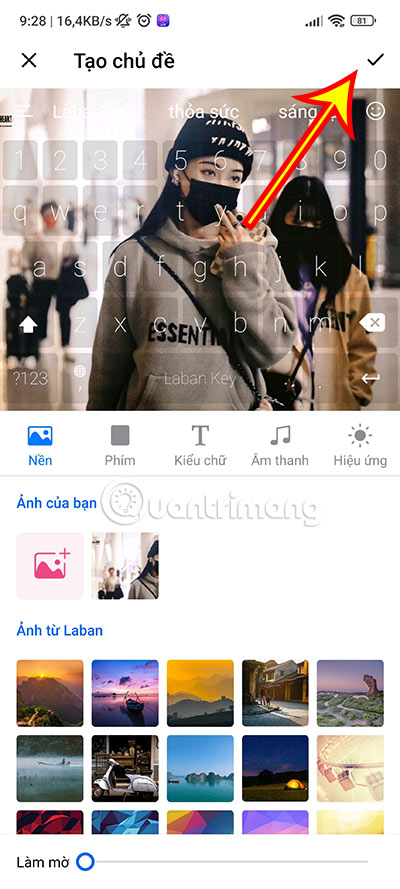
Ngoài việc thiết lập hình nền cho bàn phím bạn cũng có thể tùy chỉnh thêm một số mục khác ở các phần Phím, Kiểu chữ, Âm thành và Hiệu ứng.
Thay đổi nền bàn phím với Gboard
Cách cuối cùng mà Quantrimang muốn hướng dẫn bạn chính là thông qua ứng dụng Gboard. Đây là ứng dụng bàn phím được xây dựng bởi Google.
Đối với ứng dụng này, cách thiết lập trên iOS và Android sẽ có một số điểm khác nhau, do đó Quantrimang sẽ chia ra làm 2 hướng dẫn riêng.
Sử dụng Gboard trên thiết bị iOS
Bước 1: Tải xuống ứng dụng này bằng cách click vào biểu tượng dưới đây nếu di động của bạn chưa có Gboard.
Bước 2: Truy cập vào ứng dụng và chọn mục Chủ đề.
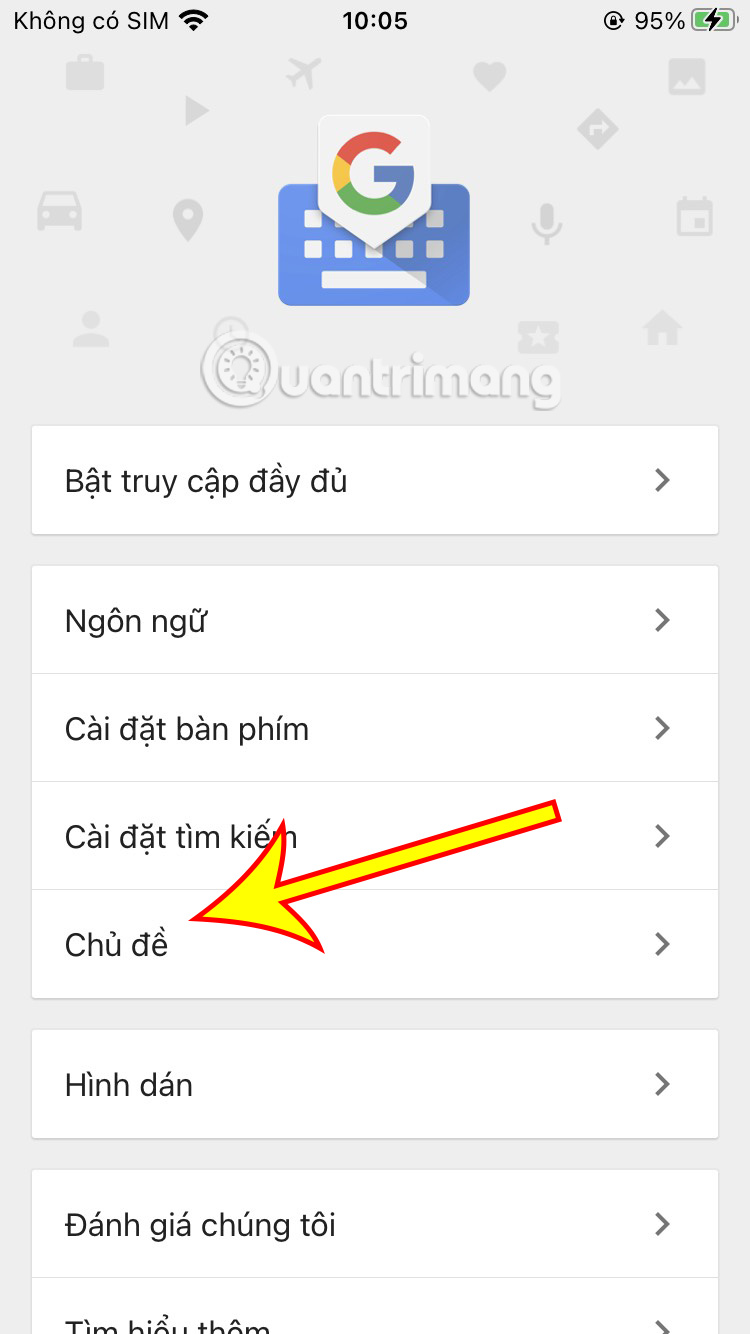
Bước 3: Nhấn vào dấu + tại phần Tùy chỉnh để lựa chọn hình ảnh bạn muốn thiết lập làm hình nền bàn phím.
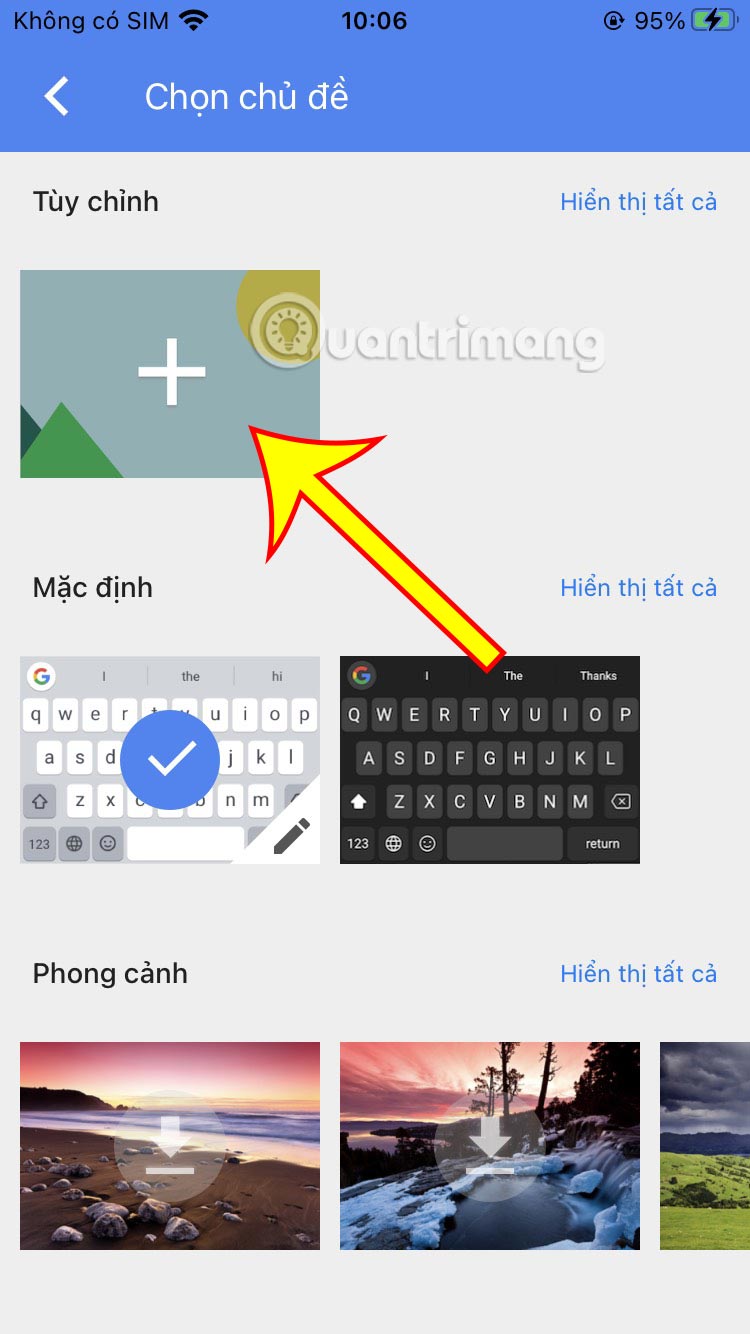
Bước 4: Chọn ảnh bạn muốn cài làm hình nền bàn phím rồi tùy chỉnh kích thước ảnh muốn cài rồi nhấn Chọn.

Bước 5: Bạn có thể tùy chỉnh thêm một số mục như độ đậm nhạt của nền, màu nền, màu văn bản... để làm phong phú hình nền bàn phím.
Sau khi đã tùy chỉnh đúng như sở thích, nhấn Xong để hoàn tất.
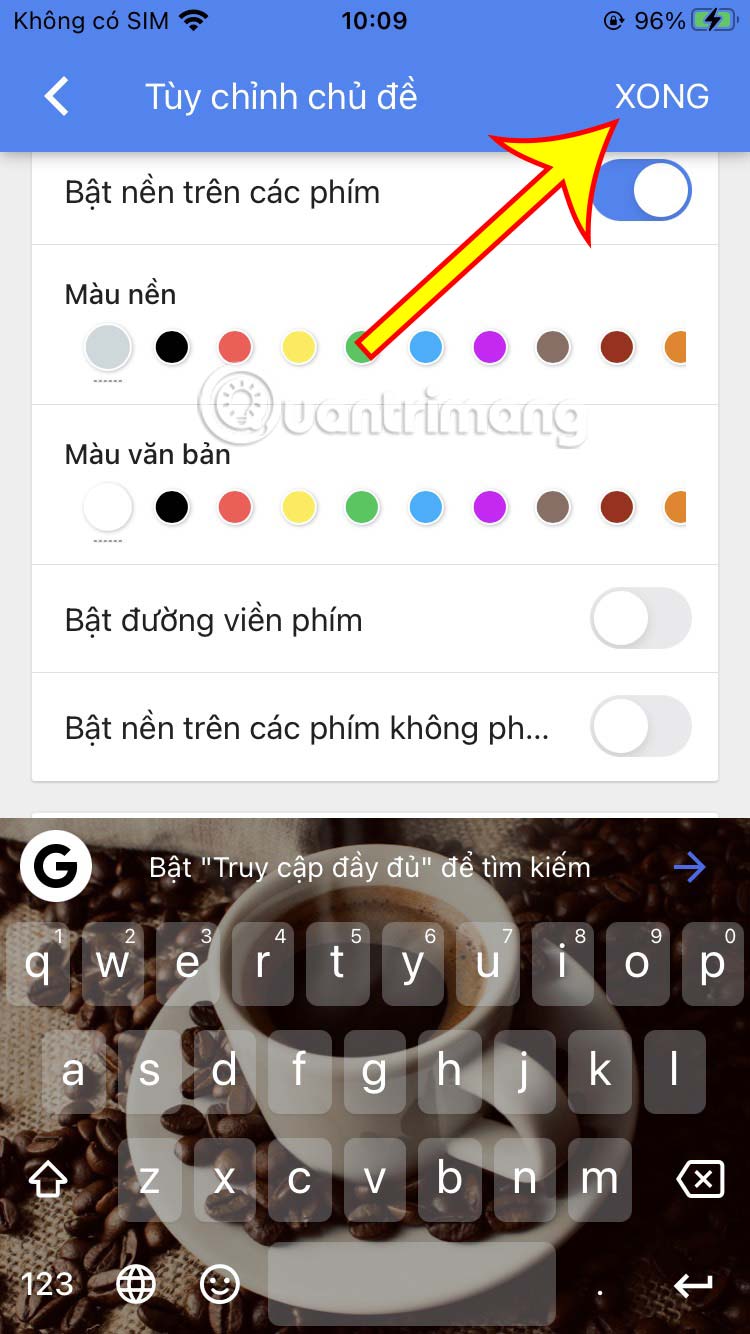
Vậy là bạn đã hoàn tất việc cài đặt bàn phím trên iPhone thông qua Gboard
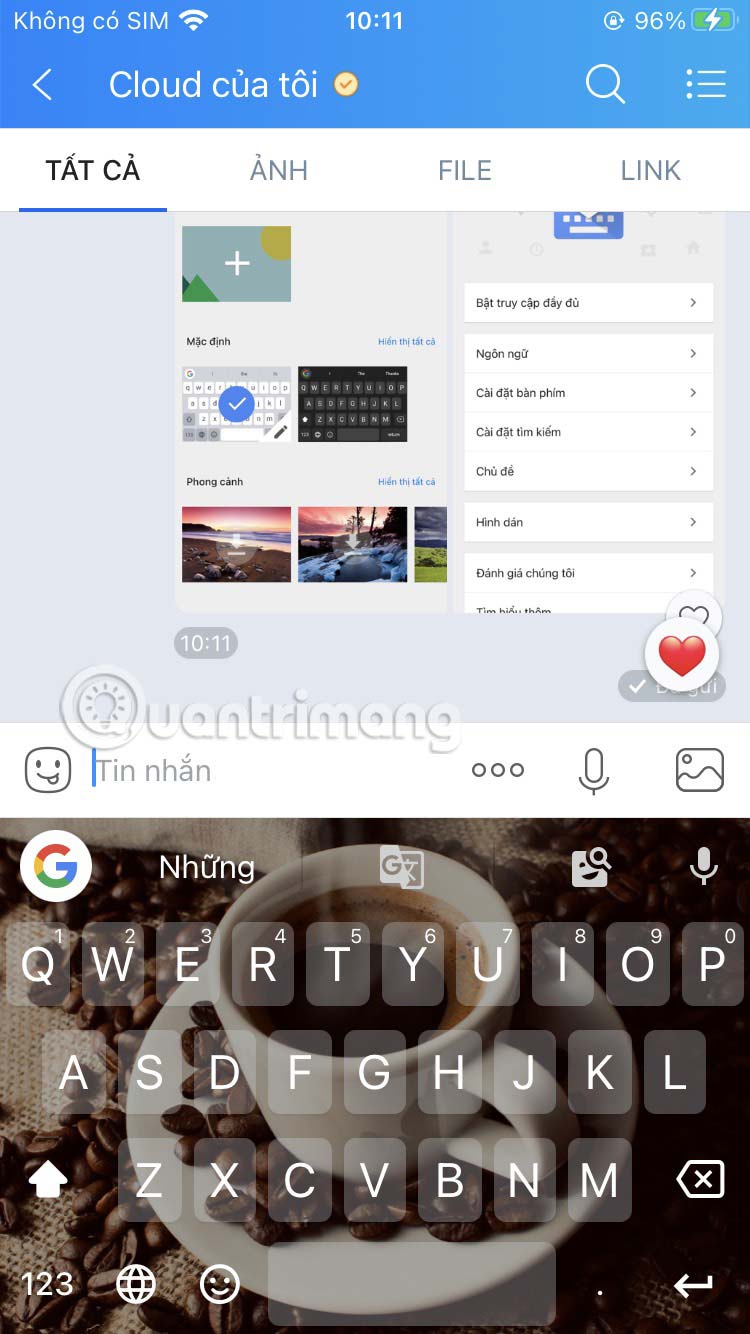
Sử dụng Gboard trên thiết bị Android
Đa phần các dòng điện thoại Android đều đã tích hợp sẵn ứng dụng Gboard làm bàn phím mặc định của điện thoại. Do đó bạn không cần phải cài đặt lại ứng dụng này như iPhone. Tuy nhiên trong trường hợp máy bạn chưa được cài ứng dụng này thì cũng hãy nhất vào biểu tượng ứng dụng ở phía trên để tải và cài đặt nhé.
Bước 1: Truy cập vào Cài đặt và chọn Cài đặt bổ sung.
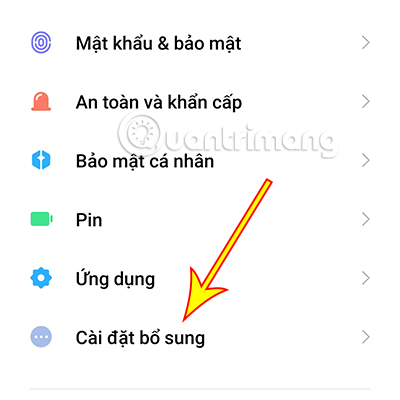
Bước 2: Tiếp theo chọn Ngôn ngữ và nhập liệu.
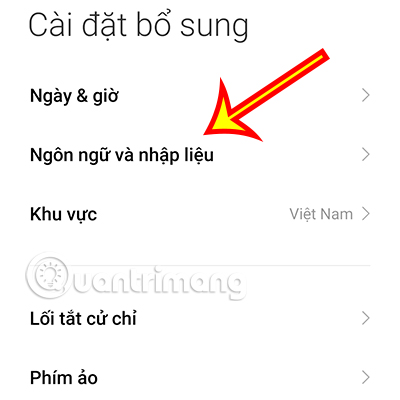
Bước 3: Chọn Quản lý bàn phím.
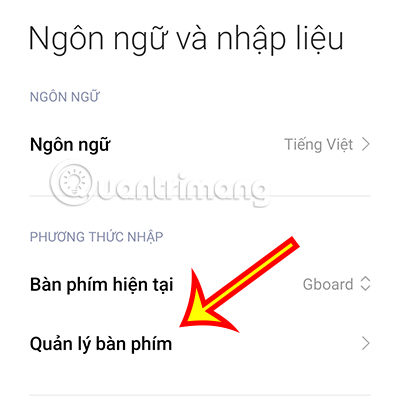
Bước 4: Nhấn vào mục Gboard.
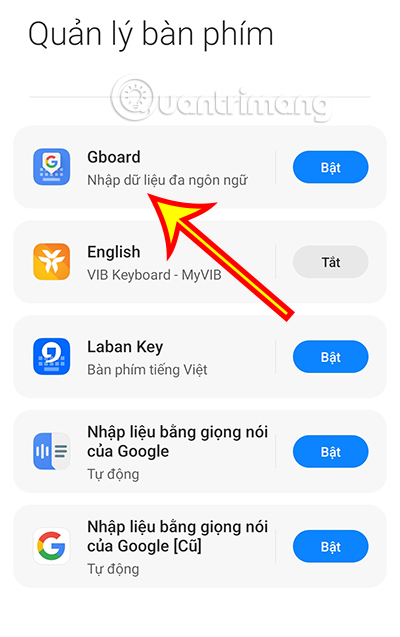
Bước 5: Ấn vào mục Giao diện để bắt đầu thiết lập hình nền bàn phím.
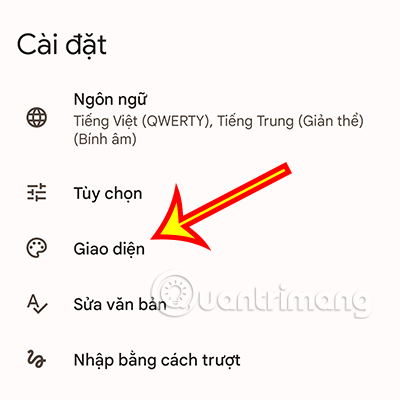
Bước 6: Tại phần Giao diện của tôi, ấn vào biểu tượng dấu + để lựa chọn hình ảnh cho bàn phím.
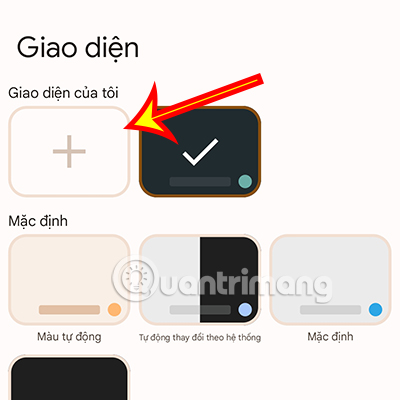
Bước 7: Điều chỉnh kích thước hình ảnh mà bạn muốn chọn làm hình nền bàn phím rồi nhấn Tiếp theo.

Bước 8: Tùy chỉnh độ sáng của hình nền sao cho phù hợp rồi nhấn Xong để hoàn tất thiết lập.
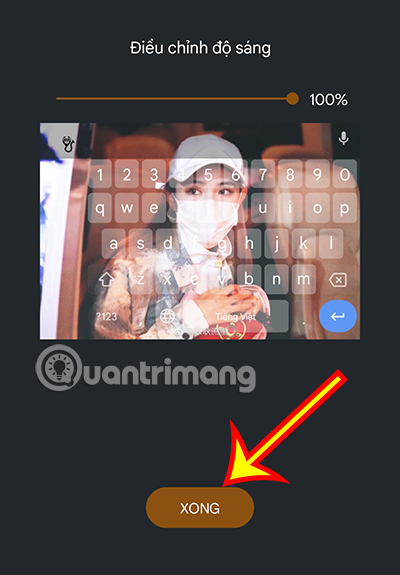
Bước 9: Cuối cùng là nhấn Áp dụng để sử dụng bàn phím có hình nền như ý thích của bạn.
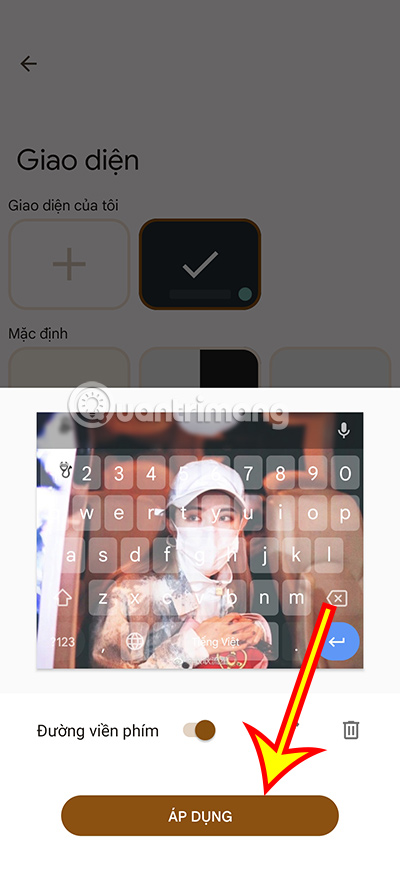
Thay đổi hình nền bàn phím cùng GO Keyboard
Một ứng dụng khác mà bạn có thể sử dụng để thay đổi hình ảnh bàn phím chính là GO Keyboard. Để sử dụng ứng dụng này, bạn hãy làm theo các bước sau.
Bước 1: Tải ứng dụng GO Keyboard theo đường link dưới đây.
Bước 2: Truy cập vào ứng dụng sau khi cài đặt và chọn Chuyển sang Bàn phím GO.
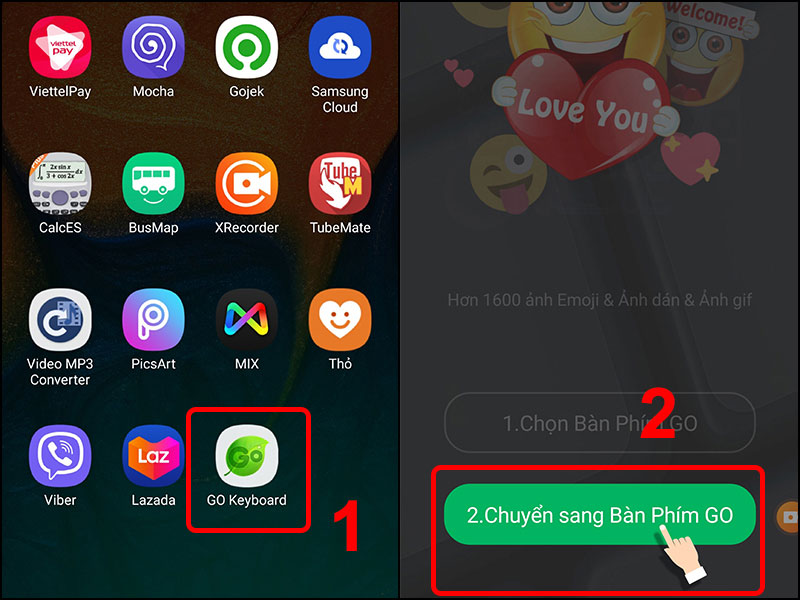
Bước 3: Lựa chọn GO Keyboard làm bàn phím mặc định của thiết bị rồi nhấn vào mục Chủ đề và chọn OK.
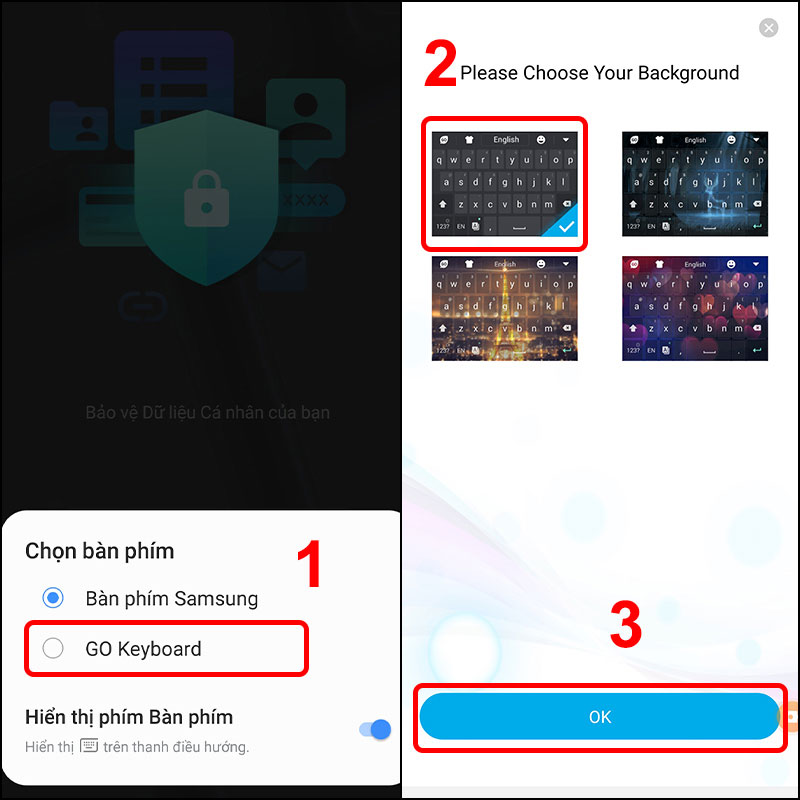
Bước 4: Chọn hình ảnh mà bạn muốn đặt làm hình nền bàn phím rồi nhấn Lưu lại.
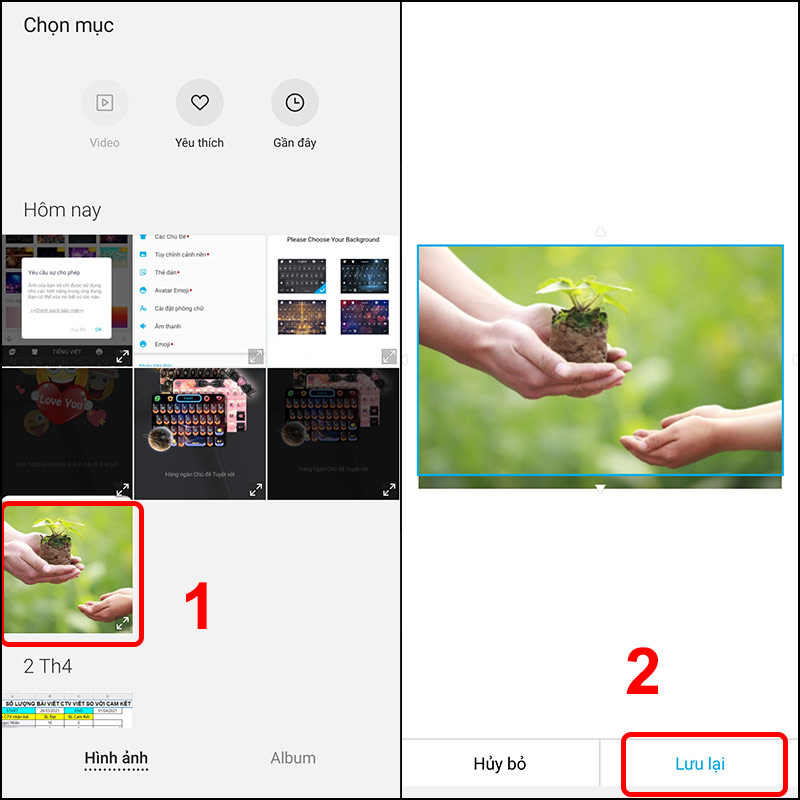
Vậy là bạn đã hoàn tất các bước để cài đặt hình nền cho bàn phím điện thoại của mình.
Trên đây là những cách giúp bàn phím của bạn trở nên thú vị hơn. Chúc bạn thành công.
 Công nghệ
Công nghệ  AI
AI  Windows
Windows  iPhone
iPhone  Android
Android  Học IT
Học IT  Download
Download  Tiện ích
Tiện ích  Khoa học
Khoa học  Game
Game  Làng CN
Làng CN  Ứng dụng
Ứng dụng 







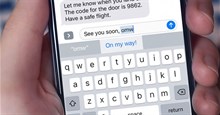










 Linux
Linux  Đồng hồ thông minh
Đồng hồ thông minh  macOS
macOS  Chụp ảnh - Quay phim
Chụp ảnh - Quay phim  Thủ thuật SEO
Thủ thuật SEO  Phần cứng
Phần cứng  Kiến thức cơ bản
Kiến thức cơ bản  Lập trình
Lập trình  Dịch vụ công trực tuyến
Dịch vụ công trực tuyến  Dịch vụ nhà mạng
Dịch vụ nhà mạng  Quiz công nghệ
Quiz công nghệ  Microsoft Word 2016
Microsoft Word 2016  Microsoft Word 2013
Microsoft Word 2013  Microsoft Word 2007
Microsoft Word 2007  Microsoft Excel 2019
Microsoft Excel 2019  Microsoft Excel 2016
Microsoft Excel 2016  Microsoft PowerPoint 2019
Microsoft PowerPoint 2019  Google Sheets
Google Sheets  Học Photoshop
Học Photoshop  Lập trình Scratch
Lập trình Scratch  Bootstrap
Bootstrap  Năng suất
Năng suất  Game - Trò chơi
Game - Trò chơi  Hệ thống
Hệ thống  Thiết kế & Đồ họa
Thiết kế & Đồ họa  Internet
Internet  Bảo mật, Antivirus
Bảo mật, Antivirus  Doanh nghiệp
Doanh nghiệp  Ảnh & Video
Ảnh & Video  Giải trí & Âm nhạc
Giải trí & Âm nhạc  Mạng xã hội
Mạng xã hội  Lập trình
Lập trình  Giáo dục - Học tập
Giáo dục - Học tập  Lối sống
Lối sống  Tài chính & Mua sắm
Tài chính & Mua sắm  AI Trí tuệ nhân tạo
AI Trí tuệ nhân tạo  ChatGPT
ChatGPT  Gemini
Gemini  Điện máy
Điện máy  Tivi
Tivi  Tủ lạnh
Tủ lạnh  Điều hòa
Điều hòa  Máy giặt
Máy giặt  Cuộc sống
Cuộc sống  TOP
TOP  Kỹ năng
Kỹ năng  Món ngon mỗi ngày
Món ngon mỗi ngày  Nuôi dạy con
Nuôi dạy con  Mẹo vặt
Mẹo vặt  Phim ảnh, Truyện
Phim ảnh, Truyện  Làm đẹp
Làm đẹp  DIY - Handmade
DIY - Handmade  Du lịch
Du lịch  Quà tặng
Quà tặng  Giải trí
Giải trí  Là gì?
Là gì?  Nhà đẹp
Nhà đẹp  Giáng sinh - Noel
Giáng sinh - Noel  Hướng dẫn
Hướng dẫn  Ô tô, Xe máy
Ô tô, Xe máy  Tấn công mạng
Tấn công mạng  Chuyện công nghệ
Chuyện công nghệ  Công nghệ mới
Công nghệ mới  Trí tuệ Thiên tài
Trí tuệ Thiên tài